E-mailcommunicatie is een essentieel onderdeel van de moderne zakenwereld. Vaak lukt het ons echter niet om in de chaos van e-mails een helder hoofd te behouden. De regels in Outlook helpen je om je E-mails te beheeren, zodat je het overzicht niet verliest. In deze handleiding lees je hoe je regels aanmaakt om e-mails automatisch te sorteren en zo tijd te besparen.
Belangrijkste inzichten
- Door gebruik te maken van regels in Outlook kun je je e-mails efficiënter beheren.
- E-mails kunnen automatisch naar specifieke mappen worden verplaatst, waardoor de inbox ontlast wordt.
- Het aanpassen en verwijderen van regels is eenvoudig en snel.
Stapsgewijze handleiding
Stap 1: Een regel aanmaken voor specifieke afzenders
Eerst willen we een regel aanmaken voor e-mails van een specifieke afzender, bijvoorbeeld René Fürst. Selecteer de e-mail van René en klik op de optie „Regels“. Kies „Berichten van René Fürst altijd verplaatsen“. Hierdoor wordt er een nieuwe regel aangemaakt die de e-mails van René automatisch naar een speciale map verplaatst.
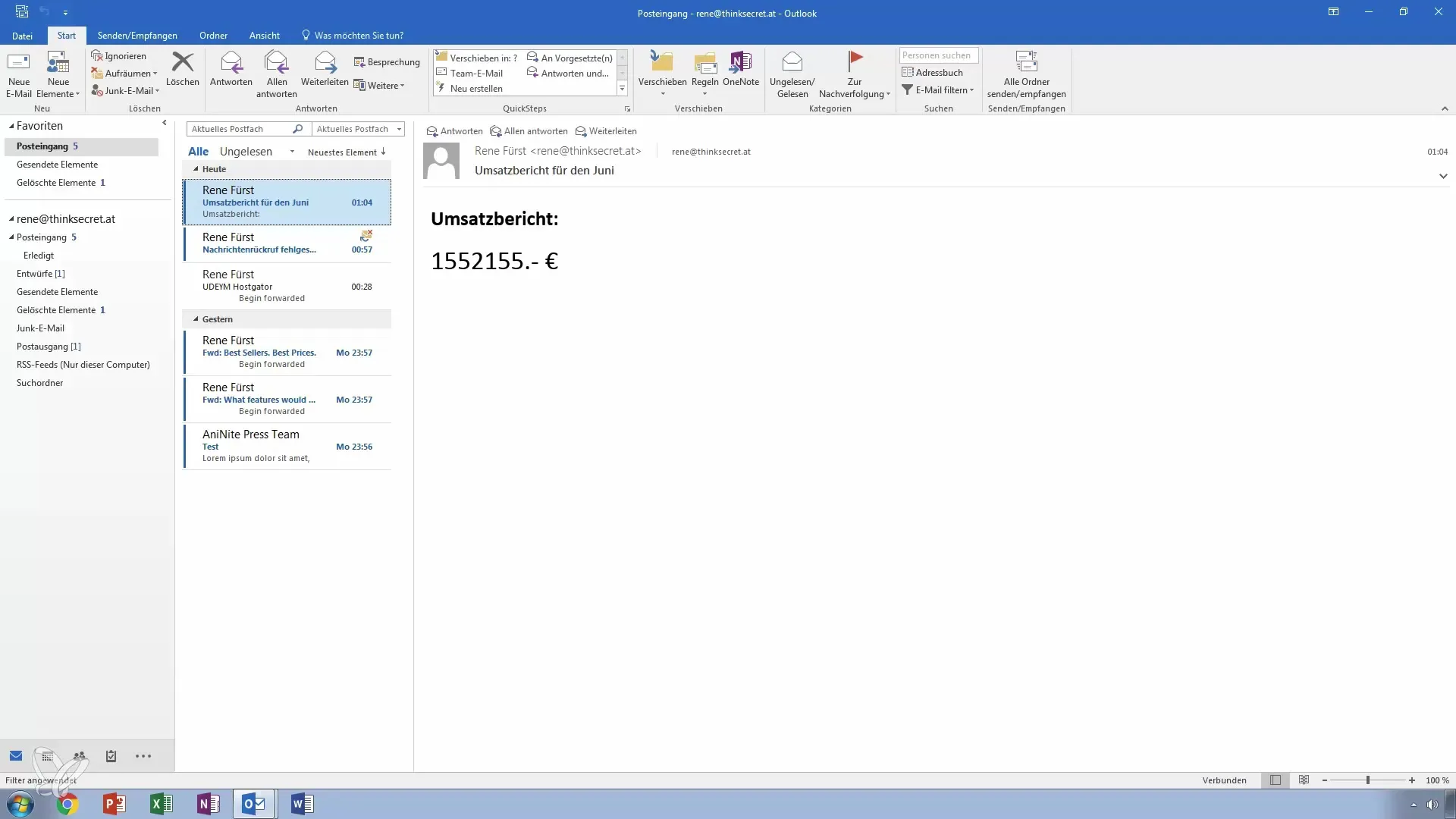
Indien nodig, maak een nieuwe map aan om de e-mails daar op te slaan. Noem de map bijvoorbeeld „René“ en zorg ervoor dat de map voor e-mails is ingesteld.
Stap 2: Regel testen
Om er zeker van te zijn dat de regel werkt, stuur jezelf een test-e-mail. Klik hiervoor op „Verzenden“ en „Ontvangen“ om de toegang tot nieuwe e-mails te initiëren. Kijk hoe de e-mail naar de betreffende map wordt verplaatst.
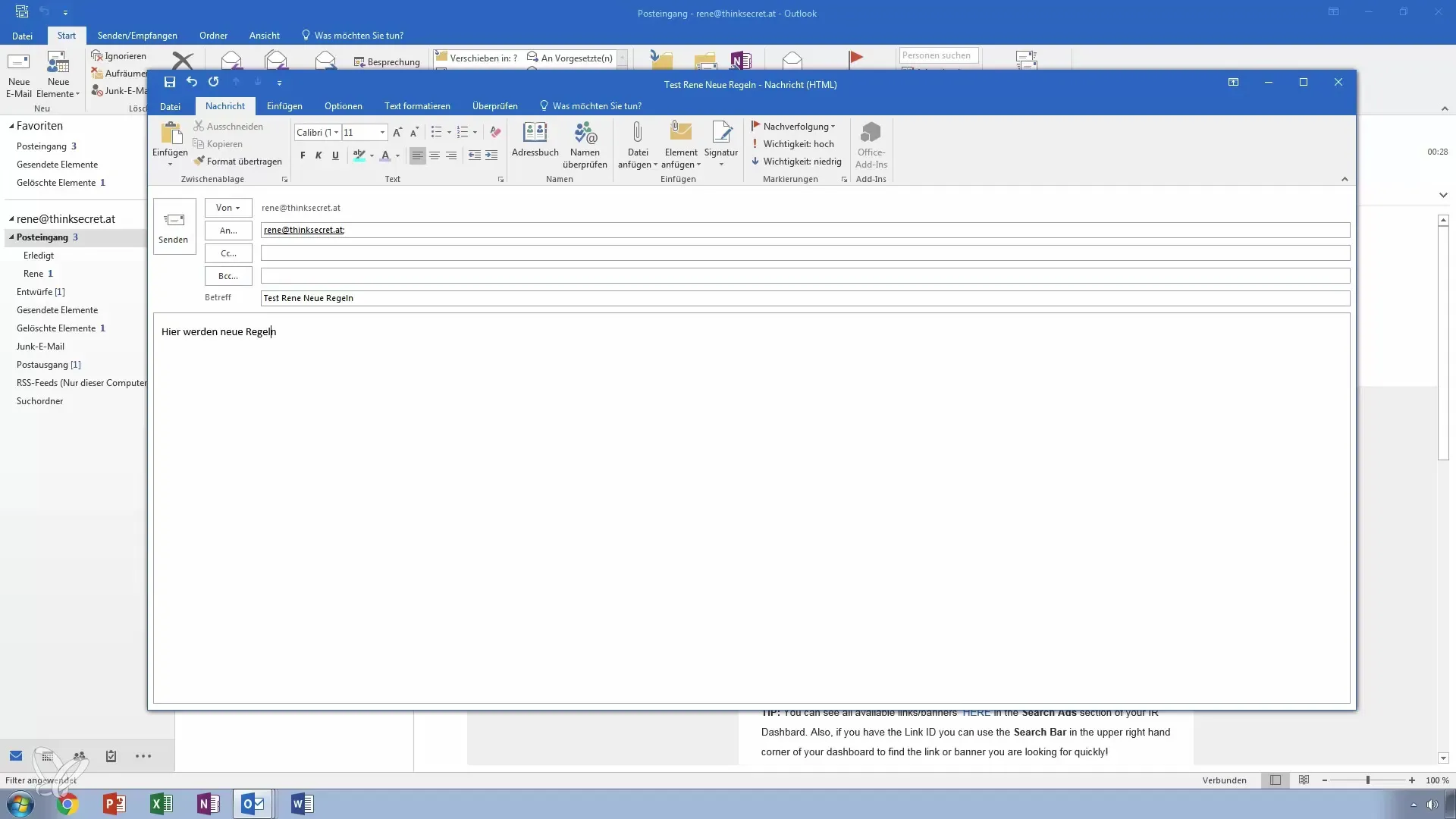
Stap 3: Beheren en aanpassen van regels
Als je de regel later wilt aanpassen of verwijderen, ga je weer naar „Regels“ en kies je „Regels en meldingen beheren“. Hier kun je de regel uitschakelen, bewerken of verwijderen. Elke van deze opties zorgt ervoor dat je de controle over je e-mailorganisatie behoudt.
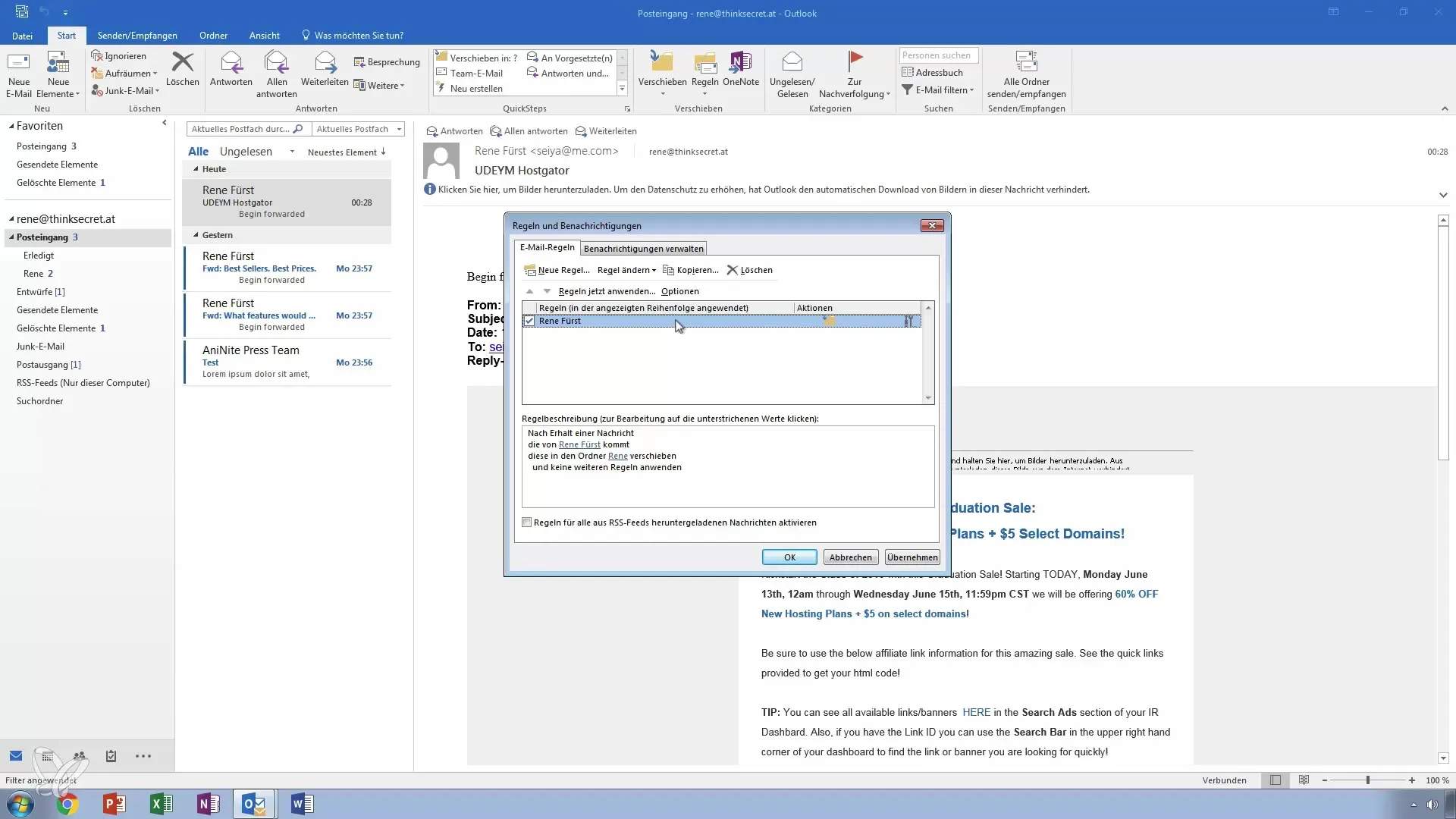
Stap 4: Een regel aanmaken op basis van het onderwerp
Een andere nuttige regel is om e-mails met een bepaald onderwerp, bijvoorbeeld „Test“, automatisch naar een speciale map te verplaatsen. Zoek de e-mail met het onderwerp „Test“, klik er met de rechtermuisknop op en kies „Regel aanmaken“.
Kies de voorwaarde „Onderwerp bevat Test“ en definieer de doelmap waarnaar deze e-mails moeten worden verplaatst.
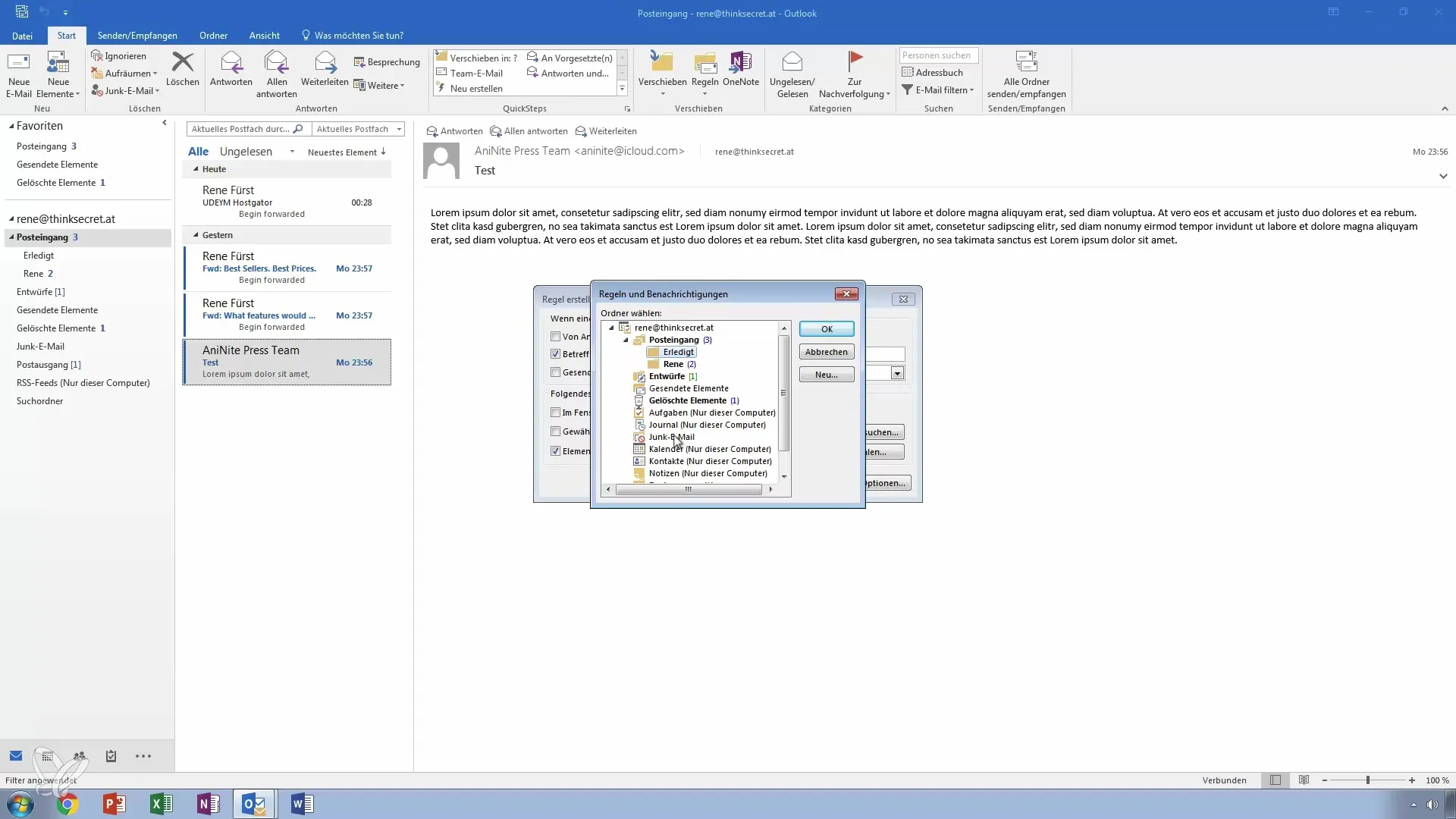
Stap 5: Regel aanpassen en controleren
Als de regel niet werkt zoals gewenst, kun je deze op elk moment bewerken. Bekijk de lijst met regels en wijzig de toegewezen mappen of voorwaarden.
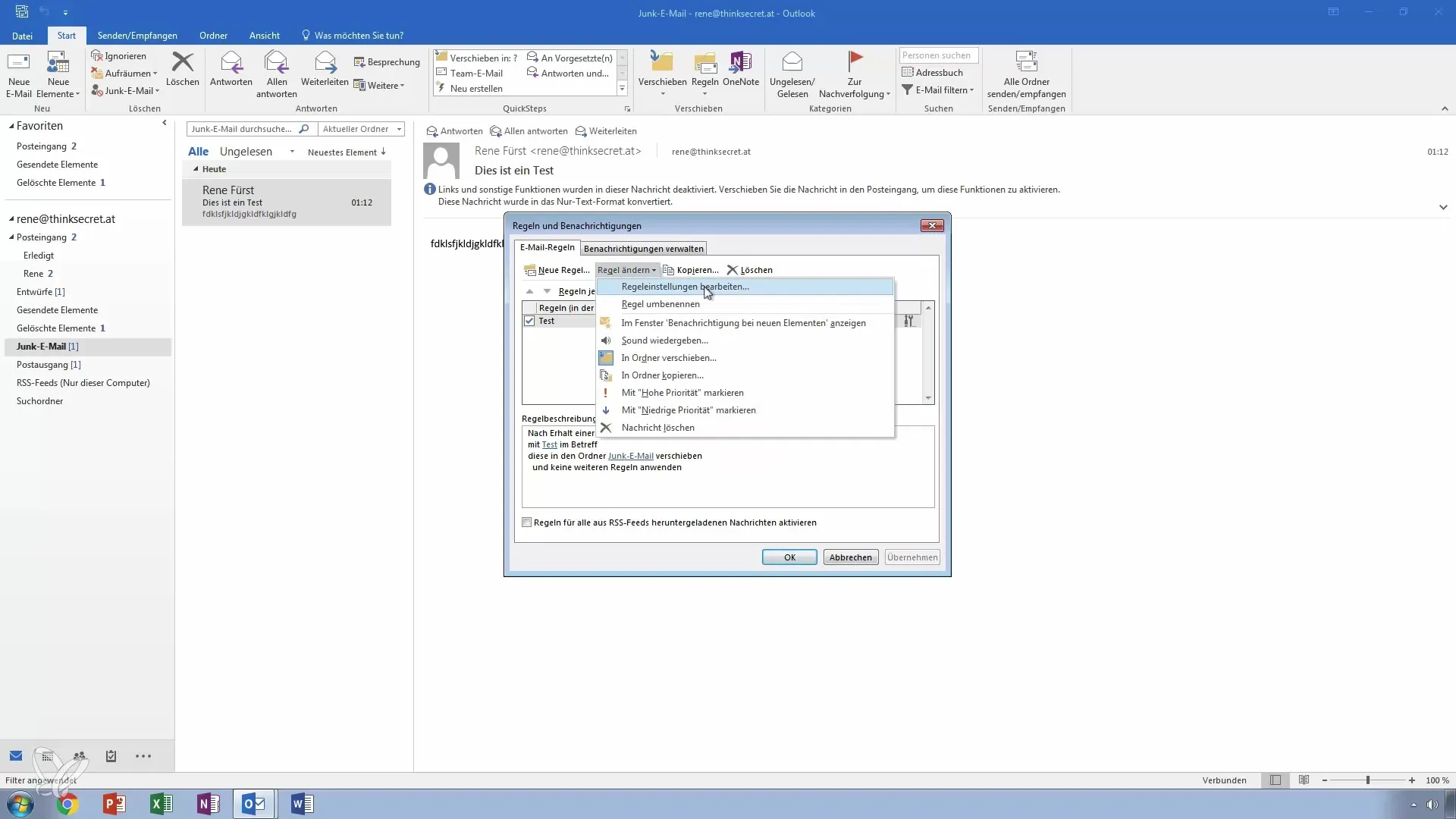
Het is ook mogelijk ervoor te zorgen dat e-mails onmiddellijk worden verwijderd of naar de spammap worden verplaatst, als ze niet nodig zijn.
Samenvatting – Beter e-mails beheren in Outlook: 14 regels voor efficiënte communicatie
Het gebruik van regels in Outlook helpt je om e-mails efficiënt te beheren en stress te verminderen. Je kunt e-mails naar specifieke mappen verplaatsen, op regels gebaseerde acties automatiseren en zo je inbox overzichtelijk houden. Met enkele eenvoudige stappen krijg je de controle terug over je digitale communicatie.
Veelgestelde vragen
Hoe maak ik een regel voor een specifieke afzender?Kies de e-mail uit, ga naar „Regels“ en maak een regel aan die de e-mail naar een specifieke map verplaatst.
Kan ik een regel later wijzigen?Ja, je kunt de regel op elk moment beheren en aanpassen.
Wat gebeurt er met e-mails als ik een regel heb aangemaakt?E-mails worden automatisch in de opgegeven map verplaatst of worden afgehandeld volgens de gedefinieerde voorwaarden.
Kan ik een regel verwijderen?Ja, regels kunnen eenvoudig worden verwijderd via „Regels en meldingen beheren“.
Wat kan ik doen als een regel niet werkt?Controleer de voorwaarden van de regel en zorg ervoor dat deze correct zijn geconfigureerd.


